Heeft deze informatie u geholpen?
Hoe kunnen we dit artikel nog verbeteren?
Mobiele en opslagapparaten verbinden met Wi-Fi-netwerken
Hieronder wordt het volgende beschreven:
- Verbinding maken tussen een mobiel apparaat en een draadloos opslagapparaat
- Verbinding maken tussen een draadloos opslagapparaat en een Wi-Fi-netwerk
Tip: u kunt de media-app gebruiken om mobiele apparaten te verbinden met compatibele opslagapparaten die op een netwerk zijn aangesloten (NAS). Het mobiele apparaat en het NAS moeten met hetzelfde netwerk zijn verbonden.
Sluit uw mobiele apparaat aan op een draadloos opslagapparaat
- Download en installeer de gratis Seagate Media-app in de Google Play Store en in de Amazon Play store.
- Schakel het draadloze opslagapparaat in. Het Wi-Fi-lampje zal gedurende ca. 1 minuut knipperen. Wacht tot het Wi-Fi-lampje permanent brandt voordat u doorgaat naar de volgende stap.
- Ga op uw mobiele apparaat naar Instellingen > Wi-Fi.
- Selecteer het opslagapparaat in de lijst met Wi-Fi-netwerken.
- Start de media-app.
Uw draadloze opslagapparaat aansluiten op een Wi-Fi-netwerk
De volgende instructies veronderstellen dat u uw mobiele apparaat reeds hebt aangesloten op uw draadloze opslagapparaat.
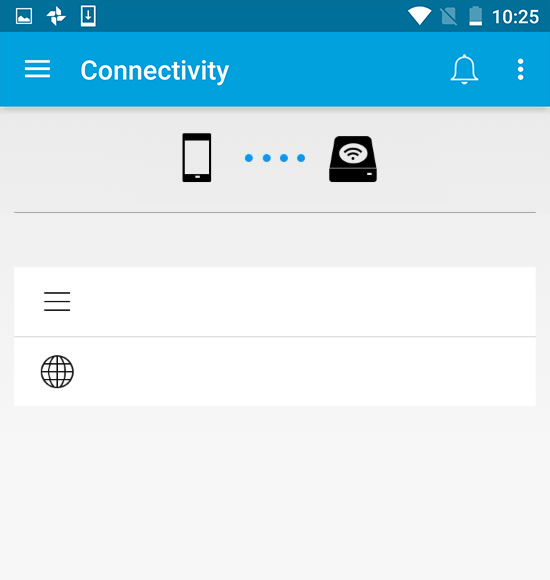
Opmerking: De batterij van het opslagapparaat verbruikt meer wanneer het apparaat is verbonden met internet.
- Tik op Product verbinden met internet op de Startpagina. Product is de naam van uw compatibele draadloze opslagapparaat (bijvoorbeeld Seagate of LaCie Fuel).
- Tik op het netwerk waarmee u verbinding wilt maken. Voer het wachtwoord in wanneer het geselecteerde Wi-Fi-netwerk is beveiligd.
- Optioneel. Tik op het selectievakje Automatisch met dit netwerk verbinden.
- Optioneel. Tik op het selectievakje Dit netwerk beveiligen. Deze optie voorkomt dat ongeautoriseerde gebruikers toegang krijgen tot het netwerk.Opmerking: u kunt een korte onderbreking ondervinden in de verbinding naar het draadloze opslagapparaat.
De Startpagina toont verbinding met het Wi-Fi-netwerk.
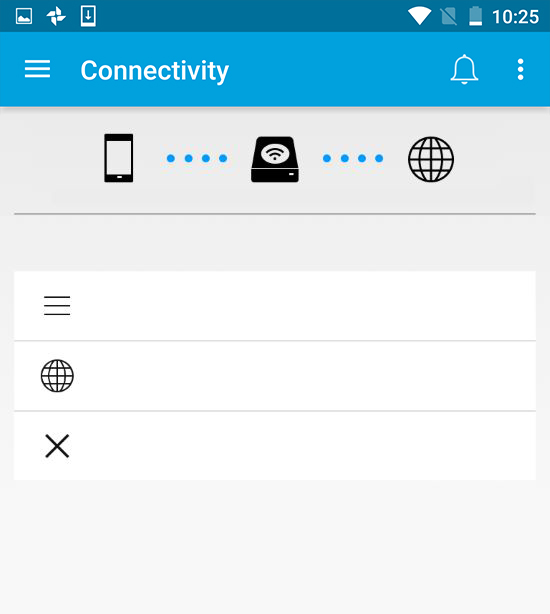
Wi-Fi-kanaalkiezer
Als u problemen ondervindt met het verbinden en verbonden blijven met uw opslagapparaat, kan het zijn dat een ander apparaat gebruikmaakt van hetzelfde Wi-Fi-kanaal Volg de onderstaande instructies om het standaard Wi-Fi-kanaal van het opslagapparaat te wijzigen.
- Tik in de rechterbovenhoek op het pictogram Meer en selecteer vervolgens Instellingen.
- Tik op Serverinstellingen en selecteer StandaardWi-Fi-kanaal wijzigen.
- Selecteer een Wi-Fi-kanaal en tik op Wijzigen.